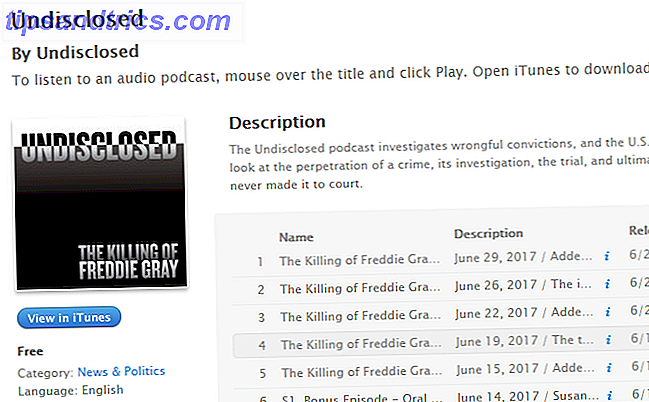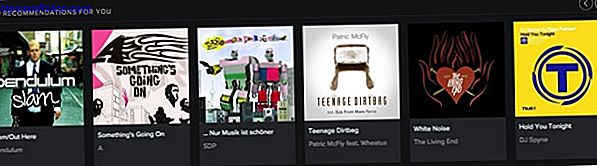Enten du kjøper en ny datamaskin eller bygger din egen, vil du bli utsatt for mange akronymer og tilfeldige tall. Det kan være vanskelig å kutte gjennom cruften og komme til meningsfylt informasjon. Denne artikkelen er her for å hjelpe.
Denne veiledningen er tilgjengelig for nedlasting som en gratis PDF. Last ned hva som er inne i datamaskinen din: Historien om hver komponent du trenger å vite nå . Du er velkommen til å kopiere og dele dette med venner og familie.Jeg kommer til å dykke inn i alle viktige komponenter i en moderne datamaskin. Jeg vil forklare hva den gjør, dens historie, de viktige spesifikasjonene du trenger å forstå og hvem de store spillerne er.
Du lærer hva du må vurdere når du kjøper en - enten som en del av en datamaskin eller som en egen komponent.
Så uten videre, la oss komme i gang.
prosessor
En (veldig) kort historie av CPUer
Du vil ofte se at folk beskriver den sentrale behandlingsenheten (CPU) som hjernen til en datamaskin. De har feil; CPU er ikke datamaskinens hjerne - det er datamaskinen i ordets mest bokstavelige betydning. Det er komponenten som gjør databehandlingen.
Hver kommando du sender til datamaskinen din - enten det er nøkkelpress, et museklikk eller en komplisert kommandolinjeinstruksjon - konverteres til binær og sendes til CPUen som skal behandles. CPU utfører en serie enkle matematiske operasjoner som når det er gjort tusenvis av ganger per sekund, kan gi svimlende kompliserte resultater. CPUen utsteder deretter sine egne kommandoer til operativsystemet, som kan være så enkelt som "legg til brevet K hvor inngangen er" eller "velg filen musen svever over" eller så komplisert som "løse Pi".
Mens utviklingen av CPUen har røtter som går tilbake til abacusen - en enhet som først ble brukt mer enn tusen år fvt - begynner daggry av moderne personlig databehandling med 1978-utgaven av en av de første kommersielt tilgjengelige 16-bits sjetongene: Intel 8086 mikroprosessor. 8086s etterfølger, 8088 ble valgt for bruk i den første IBM-PCen. 8086-arven er følt i dag, en kommando skrevet for en 8086 har en ekvivalent på en hvilken som helst moderne Intel-chip, og kan fortsatt - i teorien - kjøres.

På en CPU er det milliarder transistorer: små silikonkretser som er i stand til å bytte eller forsterke et elektrisk signal. Disse danner grunnlaget for alt CPU gjør. Gjennom arbeidet med tusenvis av intelligente forskere og ingeniører, gir dette nettverket av mikroskopisk elektronikk anledning til operativsystemet og nettleseren du bruker til å se dette innlegget. Kraften til en CPU er grovt avhengig av antall transistorer i sin krets.
Moores lov Hva er Moores lov, og hva skal det gjøre med deg? [MakeUseOf Forklarer] Hva er Moores lov, og hva skal det gjøre med deg? [MakeUseOf Forklarer] Uflaks har ingenting å gjøre med Moores lov. Hvis det er foreningen du hadde, forvirrer du det med Murphys lov. Men du var ikke langt unna fordi Moores lov og Murphy's Law ... Read More, som har holdt omtrent sant siden 1970-tallet, ble formulert av Gordon E. Moore, en av Intels samarbeidspartnere. Det står at antall transistorer per kvadratmeter kretsplass vil doble hvert annet år. Det er derfor CPUen i datamaskinen din i dag er kraftigere enn en original Intel 8086.
Uansett hvilken forskjell i kraft - og det er en stor forskjell - er det en klar linje fra 8086 gjennom de forskjellige Pentium-sjetongene til Core i-serien som Intel selger i dag. 8086 var brikken som førte til datamaskinen som vi kjenner til den.
CPU-størrelse: Vitalstatistikkene
Bærbar produsenter annonserer ikke sine varer ved å fortelle deg hvor mange transistorer som er på CPU. I stedet snakker de om klokkehastighet, hvor mange kjerner den har og hvilken modell av CPU det er. Det er også et par mindre diskuterte tekniske spesifikasjoner som betyr noe. Det pleide å være enkelt å sammenligne CPUer: større tall tilsvarer bedre ytelse. Det er ikke lenger tilfelle. Nå må du vurdere et par forskjellige ting.
Den vanligste CPU-spesifikasjonen er klokkefrekvens. Det er bare et mål på hvor mange operasjoner en CPU kan gjøre per sekund. Alt annet er like, større er bedre. Problemet er at alt annet er sjelden lik.
Den største CPU-utviklingen i det siste tiåret har vært spredning av rimelige multi-core CPUer. En multi-core CPU har flere prosessorer på en enkeltbrikke. En dual-core har to prosessorer, en quad-core har fire og så videre. Det gjør intuitiv forstand at flere kjerner er lik mer kraft, og det er sant for enkelte oppgaver; for andre er det ikke.
Fordelen med en multi-core CPU er at det gjør at oppgaver kan gjøres parallelt. Hvis oppgaven du gjør på datamaskinen din, er noe som videokoding som lett kan parallelliseres, jo mer kjerner jo bedre. Hver prosessor kan jobbe med å gjengi en enkelt ramme om gangen og kombinere dem alle på slutten. En quad-kjerne vil ikke være fire ganger raskere enn en single-core CPU fordi ingenting med mikroprosessorer er like enkelt som det virker, men det vil bli betydelig raskere. Parallelliseringsoppgaver innfører imidlertid mye ekstra arbeid for programvareutviklere. Oppgaver som er vanskeligere for utviklere å parallellisere - som beregningene underliggende dataspill - ser ofte ikke mange fordeler fra flere kjerne CPUer.

Avhengig av hva du prøver å gjøre, kan en $ 300 dual-core prosessor være så rask, om ikke raskere enn en $ 500 quad-core. Hvis du kjøper en datamaskin, tenk nøye på hva du bruker den til før du bruker noen få hundre dollar på ekstra kjerner som du aldri vil ha nytte av.
Mens modellnavn er bare en etikett gitt av produsenten, kan de avsløre mye om de ekstra funksjonene en CPU kommer med. For eksempel er en stor del av forskjellen mellom Intels midt- og high-end CPUer cachestørrelsen. Cachen er minne på CPUen der den kan lagre instruksjoner. CPUen kan trekke instruksjoner fra hurtigbufferen langt raskere enn den kan fra hvor som helst, jo større er cachen, desto bedre.
Major spillere
Intel er ikke det eneste selskapet som produserer CPUer, selv om det er den største. Avanserte mikroenheter - bedre kjent som AMD- og VIA Technologies produserer også x86-CPUer. I begynnelsen av 2000-tallet var AMDs sjetonger faktisk overlegen til Intels, men som endret seg med Core i-serien.
For andre enheter som smarttelefoner er CPUen vanligvis integrert med noen av de andre komponentene på en enkeltbrikke. Qualcomm, Texas Instruments og Samsung er noen av de mange store produsentene av system-on-a-chip-enheter.
CPUer i et øyeblikk
CPUen er den delen av datamaskinen som gjør selve databehandlingen. Mens det pleide å være lett å velge den beste CPU - gå for den med de største tallene! - Stigningen av multi-core prosessering har endret det. Generelt er jo høyere klokkens hastighet, desto raskere en CPU er, og jo lettere en oppgave kan parallelliseres, desto større er fordelene med multi-core CPUer. Selv når to CPUer har svært like klokkehastigheter og det samme antall kjerner, er det andre faktorer som spiller. Cache-størrelse er en av de viktigste og er ofte differensieringsfaktoren mellom mellom- og high-end-prosessorer. Igjen, større er bedre.
hovedkort
La meg introdusere deg til hovedkortet mitt
Hvis du bygger din egen datamaskin, vil hovedkortet være en av de viktigste komponentene du vil velge. Hvis du kjøper en, vil den ikke engang bli oppført på spesifikasjonsarket. Hovedkortet er det trykte kretskortet (PCB) som forbinder alle de andre komponentene sammen. Det har også mange ekstra porter og kontakter - som USB, I / O-porter og HDMI i mange tilfeller - som er vanlige for hver datamaskin.
Før mikroprosessoren var ideen om at en datamaskin ville passe på en enkelt PCB latterlig. De var bare for store med for mange forskjellige deler. Med mikroprosessoren ble det mulig at en hel datamaskin ble plassert i et lite tilfelle. Alle komponentene ville bli koblet til ved hjelp av et enkelt PCB. Det moderne hovedkortet utviklet seg logisk ut av disse tidlige PCBene.
Yo Hovedkort så mye Spec
Hovedkort har ikke en stor direkte effekt på ytelsen. De er koblingen som lar de andre komponentene gjøre arbeidet. Imidlertid bestemmer de hvilke komponenter du kan inkludere i din datamaskin, og påvirker derfor ytelsen sin.
Hovedkort kommer i en rekke forskjellige størrelser med saker å matche. De fleste er designet av ATX-standarden. Det minste moderkortet er 170 mm x 170 mm mini-ITX, og det største er 356 mm x 425 mm arbeidsstasjon ATX. Det er forskjellige størrelser i mellom.

Jo større hovedkort, desto flere porter vil det ha. Hvis du prøver å bygge en ekstremt kraftig datamaskin, trenger du flere porter for å koble til flere skjermkort, terabyte lagringsplass og utallige staver av RAM. Hvis du bare bygger en hjemmekino PC DIY Budsjett HTPC Media Center Bygg og Giveaway DIY Budsjett HTPC Media Center Bygg og Giveaway Vi har bygget et sub-$ 400, men likevel energieffektivt HTPC mediasenter som kjører Ubuntu. Nå gir vi det bort. Les mer, du kan komme unna med et langt mindre hovedkort og langt færre tilleggskomponenter.
De fleste hovedkort har en rekke standard interne porter. Det er alltid en CPU-kontakt, RAM-spor og porter for tilkobling av kabler til lagringsstasjoner. Alle, men de minste hovedkortene, har PCIe-spor (Peripheral Component Interconnect Express).
PCIe-sporene kommer i noen få varianter som lar deg koble til forskjellige eksterne enheter. Videokort, trådløse kort og annen intern utvidelse kobles normalt til et PCIe-spor. Det finnes forskjellige størrelser av PCIe-spor som tilbyr et annet antall tilkoblinger til CPU. Jo større sporet er, desto mer informasjon kan periferien sende og motta per sekund.
De fire størrelsene er x1, x4, x8 og x16. Tallet representerer antall tilkoblinger eller baner. Kraftige skjermkort trenger en PCIe x16-spor mens et trådløst kort bare trenger en x4 eller en x1-spor.

Hovedkort gir også eksterne porter. USB, lyd og video I / O, Ethernet og diverse andre tilkoblinger er alle standard.
Hvis du kjøper et hovedkort, må du velge en basert på kompatibiliteten med CPUen du vil bruke, hvor stor du vil at datamaskinen skal være og hvor mye utvidbarhet du trenger den. Ulike hovedkort støtter forskjellige CPUer. For eksempel vil en Intel CPU ikke fungere på et hovedkort som støtter AMD-CPUer. Mellom størrelse og utvidbarhet er det normalt en balanse å finne. Hvis du for eksempel planlegger å bruke to videokort parallelt, trenger du minst to PCIe x16, og den avgjørelsen eliminerer øyeblikkelig nesten ethvert hovedkort mindre enn et standard ATX-kort.
Hvis du kjøper en fullstendig datamaskin, vil alle funksjoner på hovedkortet bli oppført i datamaskinens generelle spesifikasjon.
Major spillere
De største forbrukerens hovedkortprodusenter er ASUS og Gigabyte Technology. Begge gjør hovedkort til Intel og AMD CPUer i en rekke størrelser med forskjellige portkombinasjoner. Hvis du trenger noe for en kraftig spill-PC eller en HTPC, kan begge selskapene gi det. Store produsenter av fullt oppbyggede datamaskiner gjør ofte sine egne hovedkort for å koble til komponentene.
Hovedkort i et øyeblikk
Hvis du bygger en datamaskin, betyr hovedkortet viktig. Hvis du kjøper en, vet du ikke engang det eksisterer. Det er PCB som kobler hele datamaskinens komponenter til CPU. Det finnes forskjellige størrelser tilgjengelig med forskjellige interne og eksterne porter. En CPU-kontakt, RAM-spor og lagringstilkoblinger er alle standard. PCIe-sporene kommer på alle, men de minste platene. Velge et hovedkort innebærer å velge en som fungerer med CPUen du vil bruke, og har nok porter for alle de andre komponentene du vil legge til.
RAM
Tilfeldig og forvirrende: En introduksjon til dataminne
Tilfeldig tilgangshukommelse (RAM) - ofte bare referert til som minne - er hvor CPUen lagrer de tingene den opererer på, eller sannsynligvis vil fungere snart. Dette er forskjellig fra lagring, som harddisker, hvor data holdes på ubestemt tid.
Forskjellen mellom minne og lagring er i hovedsak nede på hvordan data blir åpnet. På en fysisk harddisk kan hastigheten som dataene hentes på, avhenger av hvor den holdes. Disker kan bare rotere så fort og leserarmen må flytte til forskjellige punkter. Med RAM kan alle data leses like raskt uansett hvor det faktisk er lagret. Den andre viktige forskjellen er at RAM er flyktig, data lagres bare mens det er strøm som går gjennom det. Dette er en begrensning som harddisker ikke har.
RAMs hastighet er det som gjør det så viktig. Det kan være 100.000 ganger raskere for CPUen å få tilgang til data som holdes i RAM i forhold til å hente den fra en harddisk. Når du bruker et program, kopieres alt du jobber med fra harddisken til RAM når du åpner den. Hver gang du eller programmet gjør noe, trekker CPUen den informasjonen den trenger om filen fra kopien i RAM i stedet for kopien på harddisken. Når du lagrer filen, kopieres den tilbake til harddisken. Det er derfor du mister filer når datamaskinen krasjer - RAM kan ikke lagre informasjon uten at en strøm går gjennom den.
Hvis du går tom for plass i RAM, reduseres datamaskinen dramatisk. CPUen må hente informasjon fra de mye langsommere harddiskene i stedet for fra minnet. Utilstrekkelig RAM er en av hovedårsakene til nedbremsing av datamaskinen.
Ingen RAMBling: Hva statistikken betyr
RAM kan være en av de mest forvirrende komponentene. De fleste oppføringer på Amazon ser ut som noen droppet en kalkulator i en bolle med alphabetti-spaghetti. Det er ikke så ille som det virker.
For det første er det RAM-størrelse som måles i gigabyte. Det er akkurat slik det ser ut: et mål på hvor mye ting som kan holdes i RAM. Det er alltid en gigabyte eller to RAM som kreves for operativsystemet, men noe ekstra er gratis å bli brukt av ethvert program som trenger det. Jo mer RAM, jo bedre, selv om du aldri vil ha det maksimale operativsystemet ditt kan støtte. I de siste årene har 8 GB RAM vært akseptabel grunnlinje. De fleste brukere trenger ikke mer. Hvis du gjør mye multimedia redigering eller spill, er 16 GB eller 32 GB ikke ute av spørsmålet.

Det siste tiåret har det vært tre generasjoner RAM: DDR, DDR2 og DDR3. På tidspunktet for skriving er DDR3 den nåværende generasjonen, men DDR4 kommer sammen de neste årene. DDR står for dobbel datahastighet. Hver generasjon har doblet frekvensen av dataoverføring av den forrige. Med mindre du har en gammel datamaskin som du trenger å bytte inn RAM, bør du ikke engang se på noe som ikke er DDR3 (eller hvis du leser dette om 5 år, DDR4).
Deretter er det overføringshastighet. Dette er hvor raskt CPUen kan trekke data fra RAM. Det er vanligvis målt i MHz, og begrenset av hovedkortet. DDR3 RAM vil normalt ha en hastighet på mellom 1066 og 2400 MHz. Dette representerer total overføringshastighet og ikke den faktiske minneklokkehastigheten. RAM-minneklokkehastigheten er normalt mellom 133 MHz og 300 MHz; Den tilsynelatende hastigheten er langt høyere på grunn av den sammensatte fordoblingen av datahastigheten du får med senere generasjoner av DDR RAM. Som med CPU, raskere er bedre, men det er andre hensyn.
Til slutt er det CL-verdien som er et mål på RAM-latensperioden. Det representerer antall klokkesykluser som det tar å returnere brukeroppfordrede data. Jo lavere CL-tallet, desto raskere data returneres. Med DDR3 er det vanligvis mellom 6 og 16 klokke-sykluser. CL-verdier er vanligvis korrelert med overføringshastighet: jo høyere overføringshastighet, jo høyere ventetiden. Dette gjør det til en handel mellom total RAM-hastighet og RAM-latens.
Major spillere
Det er en forskjell mellom de største produsentene av RAM og de mest populære forbrukerne som står overfor. Samsung er den største produsenten, men det meste av produksjonen er kjøpt av andre produsenter enn vanlig forbrukere. Corsair, Kingston og Crucial er de største forbrukermerken av RAM. Det er også mindre produsenter som lager RAM spesielt for spill som G.SKILL.
RAM på et øyeblikk
RAM er der CPU lagrer alt det som sannsynligvis vil fungere med snart. Filene og programmene kopieres fra lagring til minne slik at de raskt kan nås. Ikke nok RAM er en av de vanligste årsakene til at datamaskinen går sakte. Å velge RAM er enklere enn å velge en CPU. Først trenger du minst 8 gigabyte, mer hvis du gjør RAM-intensivt arbeid. Hvilken RAM du velger, betyr noe mindre. Jo raskere RAM, desto lengre er latens. Disse to verdiene avviker grovt av. Hvis du bygger din egen datamaskin, se hva RAM anbefales for hvordan du planlegger å bruke den. Hvis du kjøper fra en stor dataprodusent som Apple eller Dell, vil deres RAM nesten helt sikkert være tilstrekkelig tilstrekkelig.
HDD / SSD
Spinning Over Storage
Harddiskstasjoner (HDDer) og nyere Solid State Drives (SSD) er den andre siden av minneslagringssystemet. De er den primære metoden for lagring av store mengder digital data.
HDDer bruker en spinnende magnetisk disk for å lagre binære data. En arm svinger over disken og leser polariteten til magnetfeltet. Endringer i det tilsvarer binære, ingen endringer i binær nuller. De første HDDene ble utviklet av IBM på 1950-tallet. De var en billigere erstatning for tidligere og langsommere former for lagring, for eksempel bånd. Tidlige HDD-er var massive: huset til IBM 350 RAMAC var størrelsen på to kjøleskap. Den hadde en enorm 3, 75 MB kapasitet.

Siden da har ting endret seg dramatisk. De høyeste kapasitets HDDene som er tilgjengelige i dag, kan inneholde åtte terabyte data og passer inn i en hvilken som helst 3, 5 "stasjonsbrett. SSD har også begynt å bli mer fremtredende.
De første moderne SSDene begynte å ankomme tidlig på 1990-tallet. Det hadde vært solid state-teknologi før det, men de hadde vært nærmere RAM enn lagring. I motsetning til RAM, lagrer SSD-data selv om de ikke har en strøm som kjører gjennom dem (les mer om hvordan SSD-er fungerer Hvordan fungerer Solid State-stasjoner? Hvordan fungerer Solid State-stasjoner? I denne artikkelen lærer du nøyaktig Hvilke SSD-er er, hvordan SSD-er faktisk fungerer og opererer, hvorfor SSD-er er så nyttige, og den ene store ulempen til SSD-er. Les mer). SSDer bruker en integrert krets for å lagre data i stedet for en magnetisk disk. De er betydelig raskere enn HDDer på grunn av det. Flip-siden er at de er langt dyrere og har lavere kapasitet (her er noen av de beste SSDene å kjøpe akkurat nå 5 av de beste 128 GB og 256 GB Solid State-stasjonene som skal kjøpes akkurat nå 5 av de beste 128 GB og 256 GB Solid State Drives å kjøpe akkurat nå Dette er et flott tidspunkt å hente din første (eller andre eller tredje) SSD. Spørsmålet er, hvilken? Les mer). Inntil midten av 2000-tallet ble de bare brukt i super high-end datamaskiner fordi vanlige brukere ikke hadde råd til premium-kostnadene for hva som er en rimelig, men ikke enestående hastighetsforhøyelse.
SSD har også en rekke andre små fordeler. De bruker mindre kraft og, fordi de ikke har bevegelige deler, løper stille uten vibrasjon. De kan heller ikke få deres data tørket av en stor magnet. Dette er det som gjør dem så egnet for telefoner og andre mobile enheter.
Etter hvert som kostnadene kom ned og kapasiteten gikk opp, brukte flere og flere produsenter dem i sine enheter som ytterligere kjørte innovasjon og prisfall. For eksempel, fra 2007 på Apple har vært verdens største kjøper av SSDer. Nesten hver enhet de lager nå kommer med en SSD som standard.
Selv om de blir vanligere som hovedlagringsenhet i high-end bærbare datamaskiner, har SSDer fortsatt ikke erstattet HDD som det primære lagringsmediet for de fleste datamaskiner. Selv om du kan få en med en anstendig kapasitet på under $ 100, er SSD-ene med høy kapasitet dyrere enn en tilsvarende HDD. Folk som bygger egne datamaskiner bruker ofte begge: en liten SSD for operativsystemet og deretter en stor HDD for fillagring.

Det er også mulig å få hybrid-stasjoner. Dette er harddisker som har en liten SSD innebygd. De mest brukte filene på HDD blir flyttet til SSD slik at de kan dra nytte av den raskere lesehastigheten.
Lagring (Stat) Kriger
For lagring er hovedstatene som har betydning, kapasitet. Som med minnet, blir det målt i gigabyte (GB), men større stasjoner vil bli målt i terabyte (TB). Jo større stasjonen er, desto mer kan den holde.
HDD har også spinnhastighet. De fleste stasjoner spinner på enten 5400 eller 7200 omdreininger per minutt. Jo raskere en kjøre spinn, desto raskere data kan leses fra det - høyytelsesdrev kan spinne opp til 15.000 RPM. Ved 7200 RPM koster stasjoner generelt en liten premie over langsommere stasjoner med samme kapasitet.
Major spillere
De fleste HDD er produsert av bare tre selskaper: Seagate, Western Digital og Toshiba. Mellom de tre har de kjøpt nesten alle andre produsenter. Selv store navnemerker som Samsung har solgt harddiskdivisjonene til en av de tre.
De store produsentene av SSD er hovedsakelig de samme med tillegg av SanDisk, som har laget SD-kort til bærbare enheter i mange år og forbrukerens RAM-produsenter, Crucial og Corsair.
Lagring i et øyeblikk
HDD og SSD er den viktigste metoden for lagring av digitale data. HDD-er brukes til kapasitet og SSD-er for ytelse. Det er mulig å kombinere både i en datamaskin for å maksimere fordelene og minimere svakhetene til begge. Med lagring bør du få en SSD hvis begrenset lagring ikke vil være et problem. Hvis du trenger den høye kapasiteten, så er beslutningen gjort for deg med mindre du har råd til en latterlig premie.
GPU
Første titt på GPUer
Grafikkbehandlingsenheter (GPUer) er en spesialisert mikroprosessor. Mens en CPU kan ha fire kjerner, vil en high-end GPU ha tusenvis. De ble opprinnelig utviklet for å sende ut et grafisk brukergrensesnitt (GUI) til en skjerm - de er designet for å være ekstremt effektive til å manipulere polygoner - men kan nå brukes til å gjøre mye mer på grunn av deres parallelle design.
GPU kommer i to hovedtyper: integrert grafikk og PCIe-kort. Integrert grafikk, som Intel HD Graphics-linjen, er innebygd i CPU. Videokort derimot, har en tendens til å ha en langt større GPU, med egen kjøling og RAM, montert på et PCIe-kort.
Arcade systemer brukte tidlig forløperne av GPUer på 1970-tallet. Før GUIer ble vanlige i datamaskiner, var CPUer helt opptatt av kontrollen av skjermen. Da alt det som var på skjermen, var tretti ord og en blinkende markør, var det ikke nødvendig med en egen mikroprosessor. Etter hvert som datagrensesnittene utviklet seg og ble mer komplekse på 1980-tallet, ble det mer effektivt å laste ned grafikk til en spesialisert prosessor.
GPUer var spesielt viktige for oppgaver som involverte gjengivelse av 3D-objekter. De første 3D-tilleggskortene dukket opp på 1990-tallet, var forgjengerne til moderne GPUer. De revolusjonerte det som var mulig med datamaskiner og skapt de digitale effekter og moderne PC-spillindustrien.

Det siste tiåret har det vært et trykk fra GPU-produsenter for programvareutviklere å bruke enhetene som en mer generell prosessor. Den parallelle arkitekturen til GPUer gjør dem langt mer effektive enn CPUer ved bestemte oppgaver. Cracking passord og mining bitcoin Hvordan kan jeg identifisere de beste GPUene for Bitcoin Mining? Hvordan kan jeg identifisere de beste GPUene for Bitcoin Mining? Ganske nylig skrev jeg en artikkel som avslørte ulempene for Bitcoin-gruvedrift. Mer presis er en stor ulempe for den faktiske gruveprosessen kostnaden mot inntektsslag, hvor du kan bruke mer penger ... Les mer er to av de mange tingene GPUer kan gjøre mer effektivt enn CPUer. Ved å bruke GPUen til å akselerere det mest intensive arbeidet i et gitt program, kan CPU-enheten håndtere alt annet og hele systemet kjører raskere. Flere og flere profesjonelle applikasjoner som Apples Final Cut Pro begynner å støtte GPU-akselerasjon.
Ser Sharp: GPU Specs
De vanligste GPU-spesifikasjonene er mengden og typen grafikk RAM (GRAM) den har, og - hvis du kjøper en GPU separat - PCIe-porten den kobles til. RAM er like viktig for en GPU som det er for en CPU. Integrert grafikk bruker system-RAM, men dedikerte GPUer kommer med sine egne. Det er også forskjellige generasjoner av GRAM. Den nåværende er GDDR5, men du kan fortsatt finne noen GDDR4 skjermkort rundt. GPUer er ikke så RAM-intensive som CPUer. Med mindre du bruker datamaskinen din til å spille de nyeste spillene eller videoredigering, er det lite sannsynlig at du vil stresse selv en mellomliggende GPU. Det er ikke nødvendig å gå over bord og bruke tusenvis av dollar på et skjermkort som du ikke vil dra nytte av. Selv Intels integrerte grafikk kan utgjøre 1080p uten at den er flinching.
Situasjonen med PCIe-porter er lik. Den nåværende generasjonen er PCIe 3.0, og det er dobbelt så fort som forgjengeren, PCIe 2.1. Hvis du bygger din egen datamaskin, bør du få et PCIe 3.0-kort og et kompatibelt hovedkort. Hvis du kjøper en forhåndsinstallert datamaskin, vet du ikke hvilket PCIe-spor som brukes.
Major spillere
NVIDIA og AMD er de viktigste diskrete GPU-produsentene, mens Intel er den ledende integrerte grafikkprodusenten. NVIDIA og AMD selger grafikkchips til andre produsenter som ASUS eller Gigabyte som monterer dem på grafikkort til salg til forbrukere.
GPUer på et øyeblikk
GPU er en spesialisert mikroprosessor med en parallellarkitektur. Originalt designet bare for å utgjøre en GUI til en skjerm, er de nå brukt til å akselerere andre beregninger. GPUer kan enten integreres med en CPU eller monteres på et PCIe-kort. High-end GPUer overgår langt de fleste brukere trenger. Flertallet av folk kan komme seg med med integrert grafikk eller et mellomstort skjermkort.
Det er ikke alle folkemengder
Denne artikkelen har bare berørt de store datakomponentene. Det finnes alle slags tilleggsdeler som strømforsyningsenheter, vifter, vannkjølesystemer, trådløse kort og TV-tunere som jeg ikke har nevnt.
Noen av dem, som strømforsyningene, er viktige, mens andre, som trådløse kort, legger til ekstra funksjoner som er fine, men ikke avgjørende. Jeg har imidlertid ikke hoppet over noen vanlig komponent som bidrar til databehandlingen - det faktiske nummeret som knuses som resulterer i at denne nettsiden er åpen på en skjerm foran deg.
Enten du kjøper eller bygger din egen datamaskin, håper jeg denne artikkelen var nyttig.
Image Credits: Konstantin Lanzet, US Army Red River Arsenal Archive